随着 ios 16 和 ipados 16 的发布,apple 官方推出了“锁定模式”,这是一项“极端”的安全保护功能,帮助保护设备免受极其少见、高度复杂的网络攻击。
什么是“锁定模式”?
“锁定模式”是一项可选的极端保护模式,专为极少数个人用户设计,这些人可能会由于他们的身份或工作而被一些最复杂的数字威胁所针对。而大多数人从不会成为这类攻击的目标。
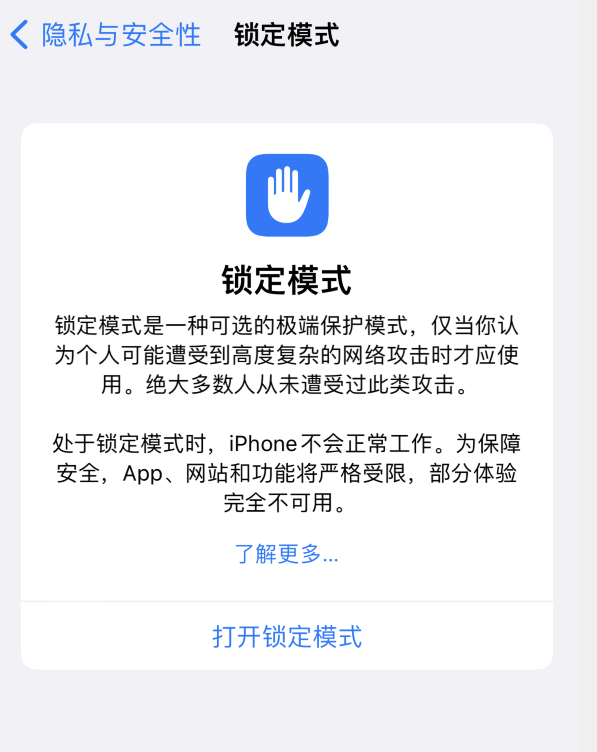
启用锁定模式后会怎样?
启用“锁定模式”后,用户的设备将无法正常工作。为了减少具有高度针对性的雇佣间谍软件可能会利用的攻击面,某些 app、网站和功能会受到严格限制以保证安全性,部分体验可能根本不可用。
“锁定模式”是如何保护用户设备的?
启用“锁定模式”后,一些 app 和功能会改变工作方式。
信息:除某些图像、视频和音频外,大多数信息附件类型都会被阻止。一些功能(例如链接和链接预览)无法使用。
网页浏览:某些复杂的网页技术会被阻止,这可能会导致一些网站载入速度变慢或者无法正常运行。此外,网页字体可能无法显示,图像可能会被图像缺失图标替代。
facetime 通话:facetime 来电会被阻止,除非之前呼叫过对方。
apple 服务:apple 服务的传入邀请(例如邀请你在“家庭”app 中管理家庭)会被阻止,除非之前邀请过对方。
共享相簿:共享相簿将从“照片”app 中被移除,并且新的共享相簿邀请会被阻止。用户仍然可以在没有启用“锁定模式”的其他设备上查看这些共享相簿。关闭“锁定模式”后,需要在设备设置中再次打开“共享相簿”。
设备连接:启用锁定模式后,要将 iphone 或 ipad 连接到配件或另一台电脑,需要解锁设备。要将搭载 apple 芯片的 mac 笔记本电脑连接到配件,需要解锁 mac 并提供明确批准。
配置描述文件:在“锁定模式”下,无法安装配置描述文件,并且无法在移动设备管理或设备监督中注册设备。
启用“锁定模式”后,电话通话和纯文本信息可以继续工作。紧急联络功能(例如 sos 紧急呼叫)不受影响。
综合以上情况,该模式需要在十分有必要、可能遭受复杂网络攻击的特定情况下才考虑启用“锁定模式”。
如何启用“锁定模式”?
在 iphone 上,依次打开“设置”-“隐私与安全性”,在“安全性”下面,轻点“锁定模式”,然后轻点“打开锁定模式”,根据提示输入设备密码。
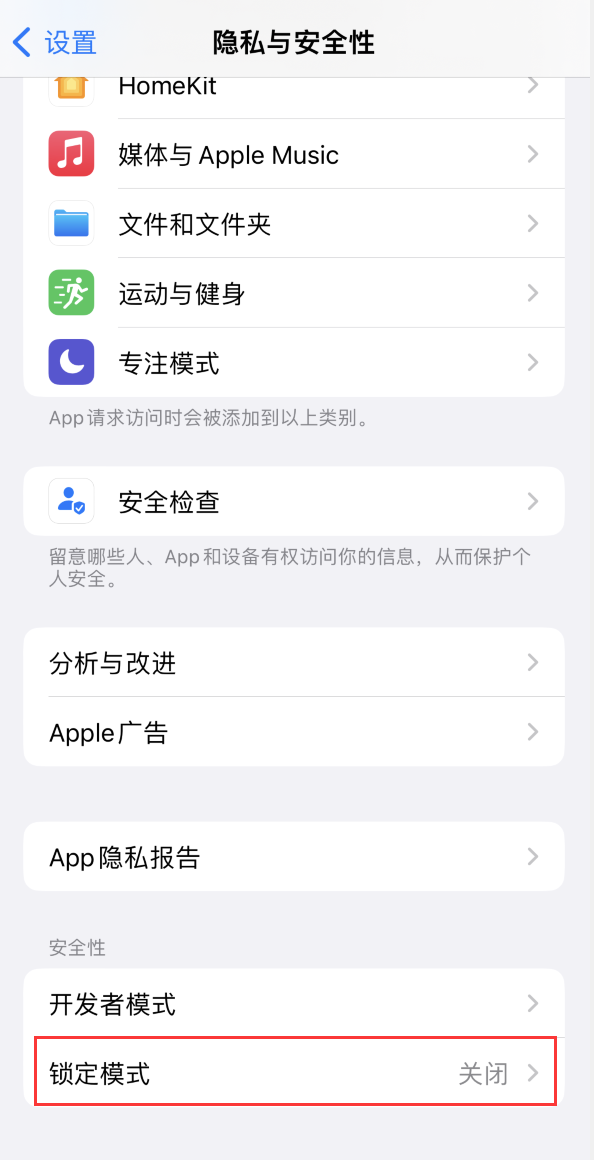
启用“锁定模式”后,如果 app 或功能受到限制,用户可能会收到相应的通知,并且 safari 浏览器中会显示一个横幅,指示“锁定模式”处于打开状态。
将应用或网站排除在“锁定模式”之外:
当设备处于“锁定模式”时,可以设置排除 app 或排除 safari 浏览器中的网站,使它们不受影响和限制。请仅排除受信任的 app 或网站,并且仅在必要时排除它们。
要在浏览时排除网站:轻点“页面设置”按钮 aa,再轻点“网站设置”。然后,关闭“锁定模式”。
要排除某个 app 或编辑已排除的网站,请打开“设置”-“隐私与安全性”-“锁定模式”,轻点“配置网页浏览”。
要排除某个 app,请在菜单中关闭这个 app。这个列表中仅显示自启用“锁定模式”以来打开过且功能受限的 app。
要编辑已排除的网站,请轻点“排除的 safari 网站”-“编辑”,进行设置即可。